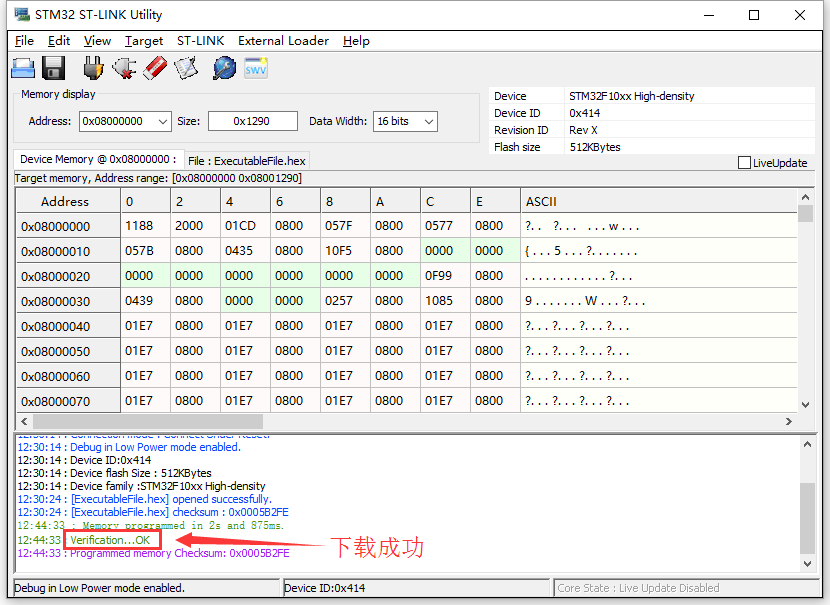如何配置和使用STlink给 LPTD001烧录固件
1 硬件连接
如下图,正确连接 转接板、排线(注意排线的接插方向)、节点电源线(节点需要供电)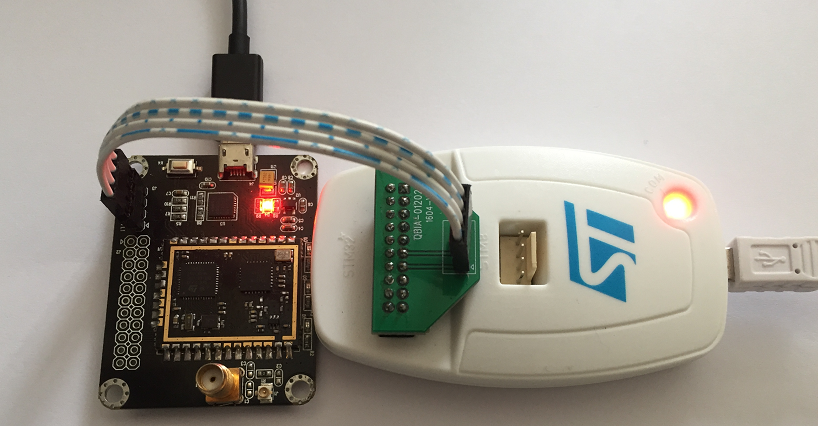
2驱动及STM32 ST-LINK Utility安装
2.1安装软件路径:
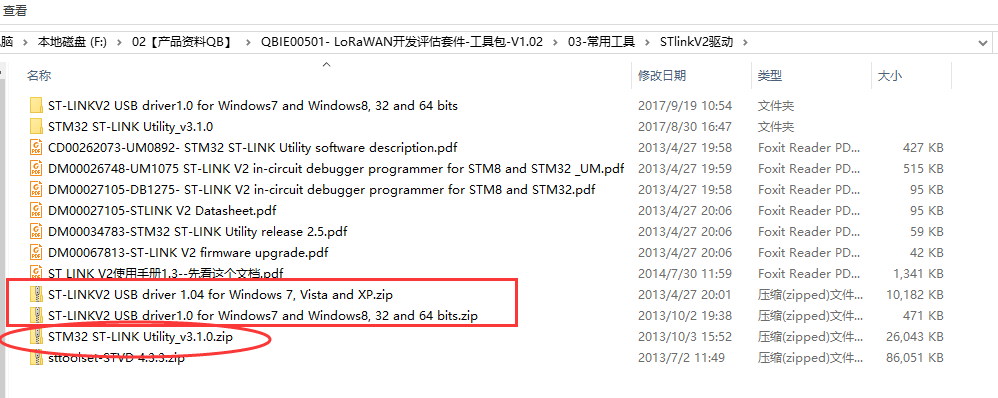
2.2驱动安装
请根据电脑系统版本选择相应的驱动文件,安装过程略。

2.3 STM32 ST-LINK Utility软件安装
STM32 ST-LINK Utility集成开发环境的安装比较简单(基本上就是一路Next下去)。还是按照常规安装教程(截图)讲述一下吧,以上面下载的“STM32 ST-LINK Utility v4.0.0 setup.exe”软件为例讲述。
操作系统要求:
Windows XP、Windows 7、Windows 10
256M内存及以上、30M硬盘以上
1.解压软件,双击“STM32 ST-LINK Utility v4.0.0.exe”,进入准备安装(解压)过程。
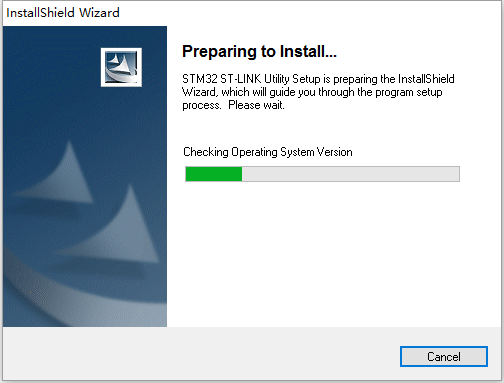
2.进入安装向导,点击“Next”。
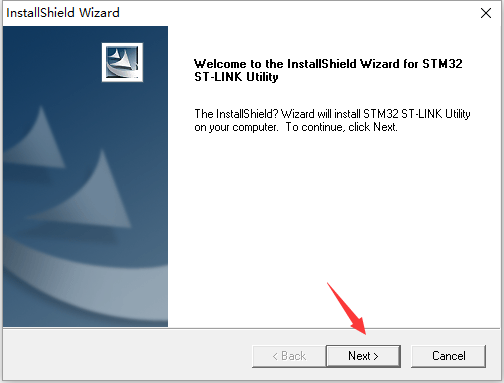
3.同意许可,点击“Yes”。
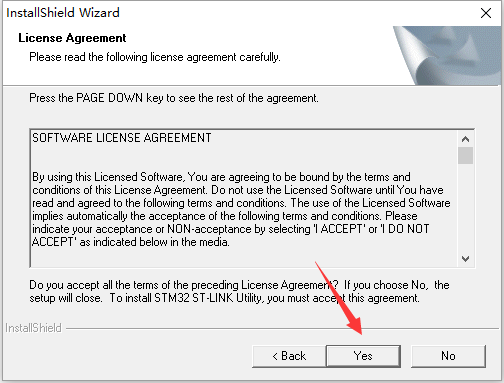
4.选择安装路径(这里默认),点击“Next”。
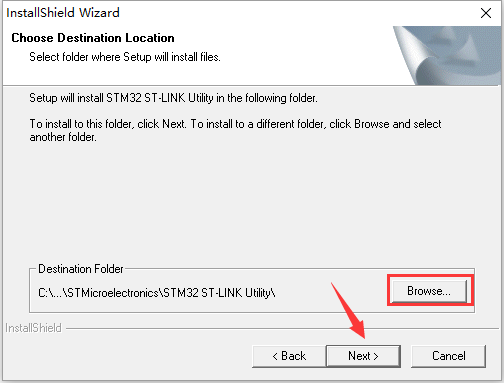
5.进入安装过程,不到一分钟时间。
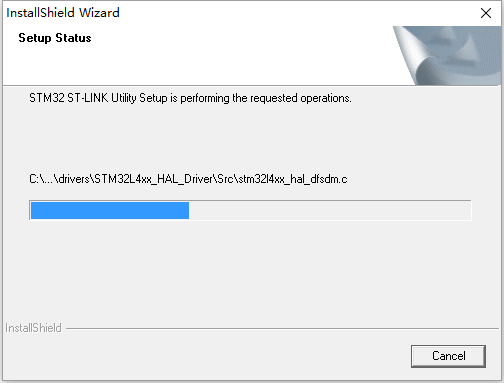
6.安装最后提示“安装驱动”,点击“下一步”,最后点击“完成”安装完成。
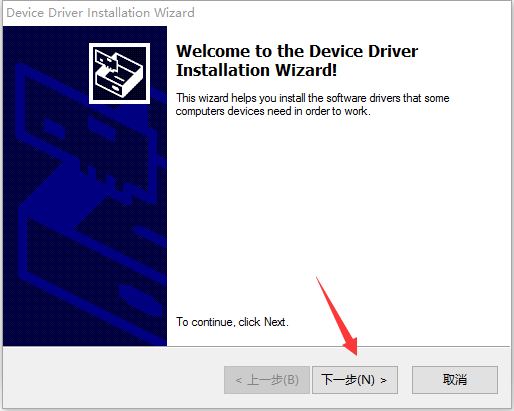
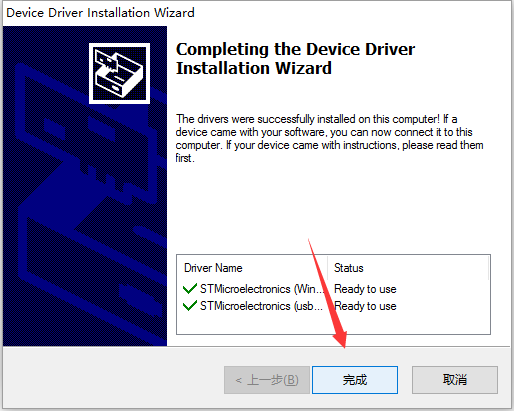
7.点击“Finish”完成上位机软件及ST-LINK驱动的安装。
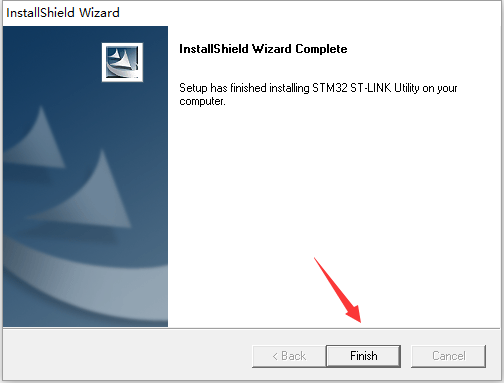
8.查看版本:打开软件-> Help - > About, 可以看见版本是更新了的。
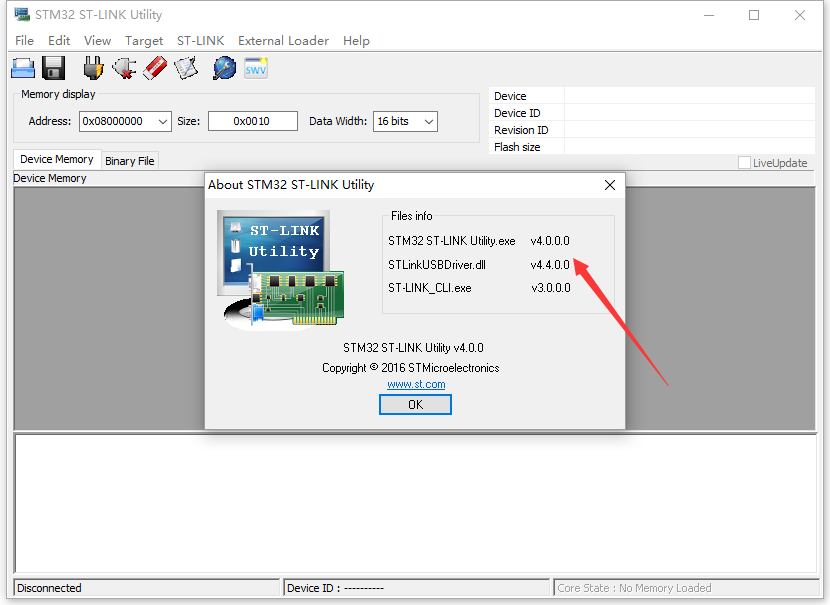
2.4、基本使用方法
1.Keil和IAR生成hex的配置
STM32 ST-LINK Utility软件主要是下载程序(可执行hex文件),因此需要编程工具生成hex文件才行,下面将讲述常用工具Keil和IAR生成hex的配置。
A.Keil生成hex配置
Project ->Options for Target -> Output 勾选上“Create HEX File”(如下图)
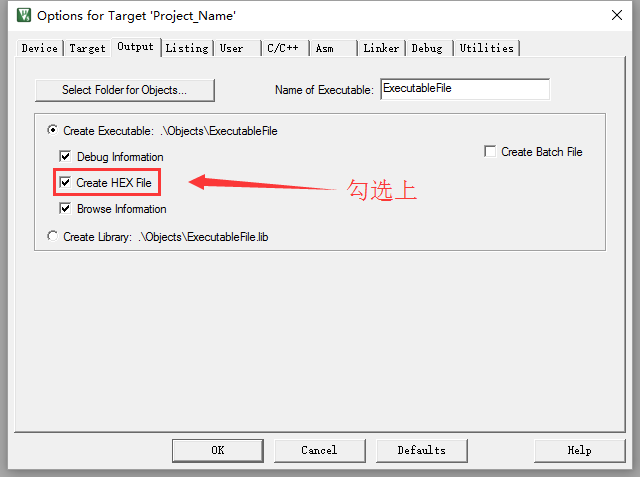
B.IAR生成hex配置
Project ->Options -> Output Coverter -> 勾选上“Generate additional output”、选择输出格式为“Intel extended”,再次设置输出名称就配置好了(如下图)。
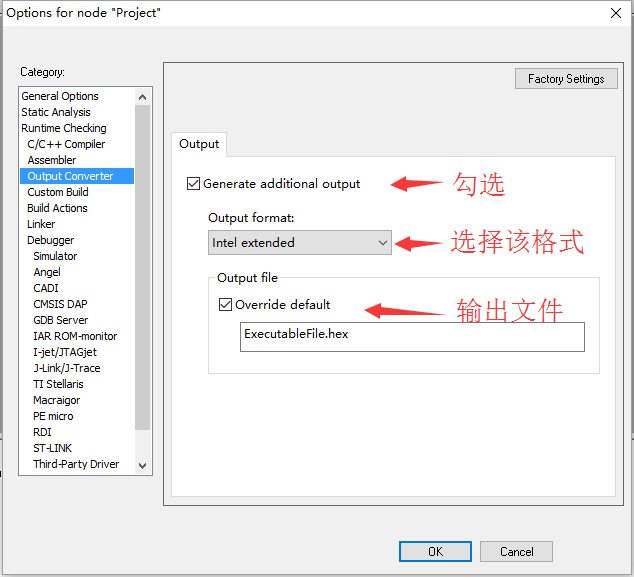
2.读取STM32内部FLASH及芯片信息
使用ST-Link连接硬件(STM32芯片),打开STM32 ST-LINK Utility软件,连接芯片:Tarage -> connect或直接点击连接快捷按钮(如下图)。
【读取FLASH信息的前提是没有添加读保护】
点击“连接按钮”之前可以设置读取FLASH的起始地址、读取长度和数据显示的宽度。
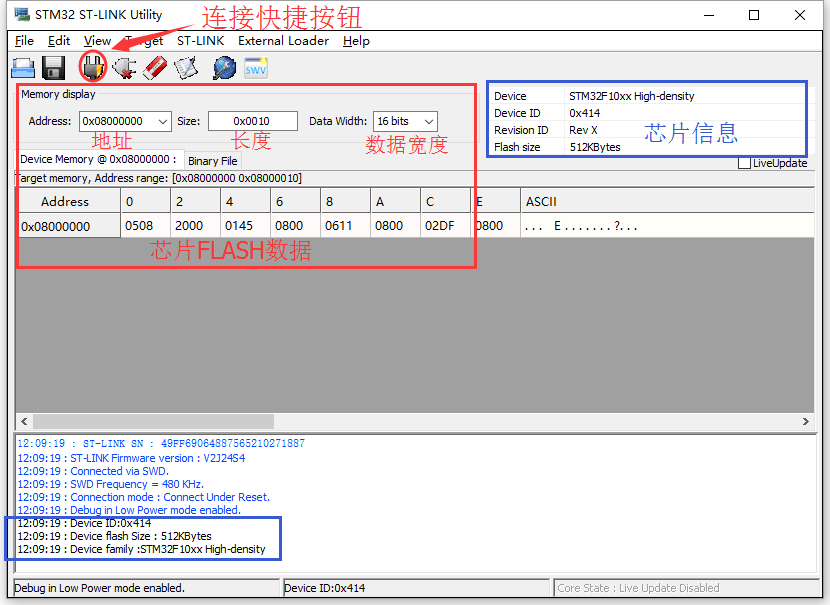
3.打开程序(hex)
在上一步连接好芯片,并正确识别芯片之后,打开需要下载的程序(hex)文件。打开hex文件可以从菜单栏(File -> Open File)打开,也可以直接讲hex文件拖动到FLASH区域(就像从电脑复制文件到U盘一样)。
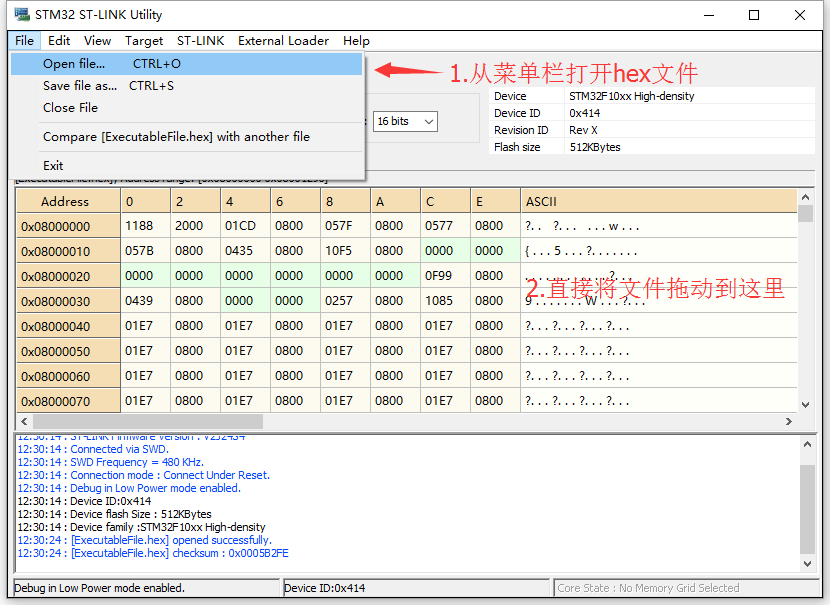
4.下载程序(hex)
在上一步打开hex文件完成之后,点击“下载”(可以Taraget -> Program,也可以直接点击下载快捷按钮,如下图)
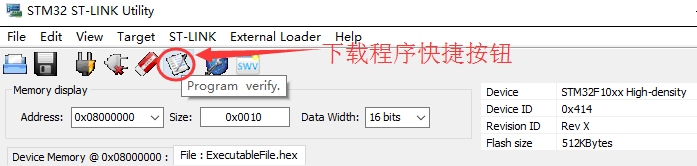
弹出信息确认窗口,如hex文件路径、验证方式等,确认信息无误后点击“Start”开始下载程序。
【如:我将可执行hex文件命名为“ExecutableFile.hex”,位于桌面】
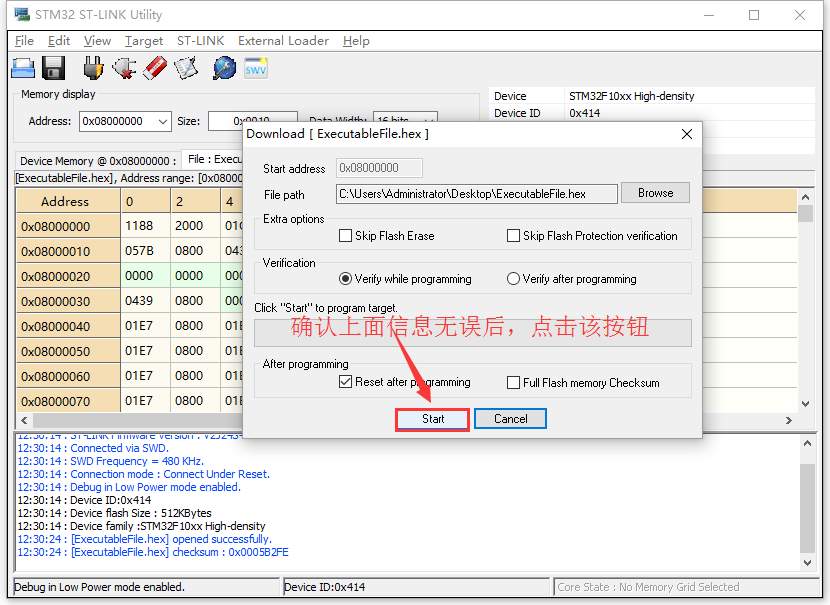
下载过程时间长短与程序大小有关,一般都很快,出现“Verification...OK”,说明下载成功。